Sisällysluettelo
On vaikea uskoa, että yksi parhaista oppimisvälineistä - YouTube - joka on Center for Learning & Performance Technologies -järjestön tunnustama ykkönen, on nykyään estetty monissa kouluissa. Onneksi on olemassa muutamia hyviä tapoja käyttää YouTubea, vaikka koulu olisi estänyt sen käytön.
Näitä ratkaisuja kannattaa etsiä, sillä YouTube on erittäin tehokas resurssi, joka on täynnä opettavaista tietoa kaikenikäisten oppilaiden helposti omaksuttavassa muodossa. Erityisopetukseen keskittynyt kanava on tarjolla vain opettajille ja oppilaille.
Jos koulu on kuitenkin estänyt YouTuben käytön, sen käyttö voi olla vaikeaa. Sanomme, että se on vaikeaa, mutta ei mahdotonta, sillä on olemassa muutamia keskeisiä kiertoteitä, joiden avulla voit saada videotuen käyttöön.
Katso myös: Parhaat ilmaiset sosiaaliset verkostot/mediasivustot koulutukseenSaat uusimmat edtech-uutiset postilaatikkoosi täältä:

1. Käytä VPN:ää YouTuben käyttämiseen

Yksi tehokkaimmista keinoista päästä käsiksi estettyyn YouTube-sisältöön on VPN eli virtuaalinen yksityisverkko. Nämä käyttävät eri puolilla maailmaa sijaitsevia palvelimia internet-signaalin tehokkaaseen siirtämiseen. Tämä tarkoittaa, että käyttämäsi laitteen IP-osoite on piilotettu VPN-palvelimen toisen IP-osoitteen taakse.
Tuloksena on, että voit näyttää kirjautuvan sisään eri paikasta, mikä voi pitää sinut nimettömänä ja turvallisena verkossa. VPN:t voivat olla erittäin hyödyllisiä työkaluja myös YouTuben käytön lisäksi.
VPN:n avulla voit itse asiassa valita sijainnin, josta haluat näkyä. Jos siis haluat esimerkiksi käydä luokassa virtuaalisella espanjankielisellä matkalla, voit asettaa sijainniksesi Meksikon tai Espanjan, jolloin kaikki YouTube-tulokset ovat paikallisia näissä maissa, aivan kuin olisit todella siellä.
Ilmaisia VPN-vaihtoehtoja on paljon, mutta sinun on ladattava ja asennettava yksi niistä, ennen kuin kokeilet tätä vaihtoehtoa.
2. Työskentele Blendspacen kanssa

Blendspace on digitaalinen työkalu, jonka avulla voit luoda virtuaalisia oppitunteja verkossa. Voit käyttää kaikenlaista hyödyllistä mediaa digitaalisen oppitunnin resursseina. Yksi näistä lähteistä on YouTube.
Sinun tarvitsee vain mennä Blendspace-sivustolle, rekisteröidä ilmainen tili ja aloittaa oppitunnin luominen. Alusta käyttää malleja, joten se on nopeaa ja helppoa, ja oppitunnit ovat valmiita jo viidessä minuutissa. Sivusto käyttää kaikkia tarvitsemiasi YouTube-videoita, ja koska koulun yhteys näkee, että käytät Blendspacea eikä YouTubea, sinun ei tarvitse huolehtia siitä, että sinua estetään.
3. Lataa YouTube-video

Toinen vaihtoehto YouTuben rajoitusten kiertämiseksi on ladata video jostain muusta yhteydestä ennen tuntia. Tämä voi olla kotona, jolloin voit saada videon valmiiksi oppituntia suunnitellessasi. Tällöin sinun ei tarvitse huolehtia minkäänlaisesta internet-yhteydestä, koska video on tallennettu laitteellesi.
Riippuen siitä, mitä laitetta käytät, voit ladata monia ohjelmistovaihtoehtoja. Macille ja PC:lle on 4KDownload, Androidille TubeMate, iOS:lle on Documents, ja jos haluat vain saada klipin selainikkunan kautta - sovelluksen asentamista ei tarvita - voit aina käyttää Clip Converteria.
4. Kiinnitä älypuhelin

Toinen nopea ja helppo tapa poistaa YouTuben esto on kytkeä luokassa käyttämäsi laite älypuhelimeen. Jos esimerkiksi haluat saada YouTuben näytölle luokan kannettavan tietokoneen kautta, voit asettaa älypuhelimesi langattoman hotspotin päälle ja muodostaa siihen yhteyden kannettavan tietokoneen WiFi-vaihtoehtojen luettelosta.
Tämä käyttää sitten älypuhelimesi dataa - varoitan sinua - joten se voi maksaa, jos sinulla ei ole paljon ilmaista dataa liittymässäsi. Se on kuitenkin loistava vaihtoehto, jos olet jumissa ja tarvitset yhteyttä juuri sillä hetkellä.
5. Katsele SafeSharen kanssa

SafeShare on verkkoalusta, joka on luotu videoiden turvallista jakamista varten. Jep, tuo nimi on varmasti lahja. Tämä tarkoittaa sitä, että voit kopioida YouTube-videon URL-osoitteen, sijoittaa sen SafeShareen ja saada sen valmiiksi katsottavaksi alustan kautta.
Näin voit kiertää rajoitukset ja poistaa videosta kaikki mainokset ja estää sopimattoman sisällön.
6. Pyydä ylläpitäjääsi vapauttamaan sinut
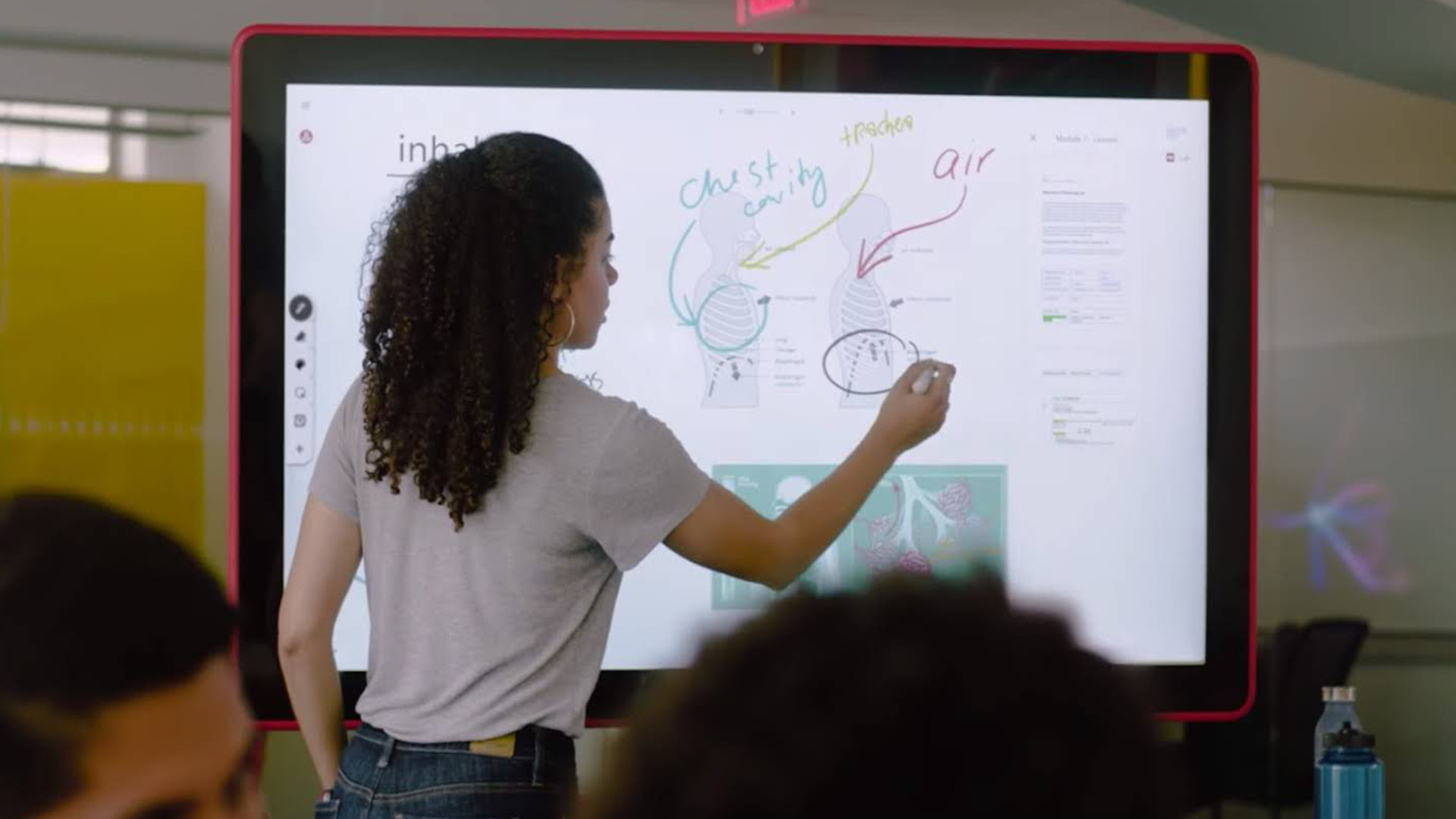
Useimmissa kouluissa on IT-hallintoviranomainen, joka vastaa YouTuben estämisestä. Usein voi olla helpointa kääntyä suoraan hänen puoleensa, jotta koneesi pääsy voidaan vapauttaa. Kouluissa, jotka käyttävät Google Classroomia G Suite -palvelun kautta, tämä on erittäin helppoa, ja se voi koskea tiettyjä käyttäjiä, selaimia, laitteita ja paljon muuta.
Tämä tarkoittaa myös sitä, että tulevaisuudessa sinun ei tarvitse enää pyytää lupaa, jos eston poistaminen pysyy auki sinulle. Ole kuitenkin varovainen, kun annat luokalle pääsyn, sillä nyt sinun vastuullasi on varmistaa, että oppilaat eivät näe sopimatonta sisältöä laitteellasi.
Lue alta lisää näiden YouTuben eston poistamisen menetelmien laillisuudesta.
- Mikä on YouGlish ja miten YouGlish toimii?
- 9 parasta YouTube-kanavaa luokkahuoneen oppituntien tehostamiseen
Ennen kuin käytät näitä työkaluja, ota huomioon seuraavat seikat
YouTuben käyttöehtojen mukaan videota ei saa ladata ilman latauslinkkiä, jotta voidaan suojella videoiden tekijöiden oikeuksia. Yhdysvaltojen tekijänoikeuslain fair use -lauseke sallii kuitenkin teosten käytön ilman lupaa opetuksessa.
Kaikki tämä voi olla hieman hämmentävää. Jos aiot ladata videon, paras tapa on ottaa yhteyttä videon omistajaan saadaksesi luvan ja mainita alkuperäinen linkki asianmukaisesti. Se ei ole vain hyvä käytäntö, vaan se on myös loistava ajatus yhdistää itsesi ja oppilaasi sisällön luojaan. Hän saattaa jopa olla halukas liittymään luokkaasi Skypen tai Google Hangoutin kautta ja kertomaan lisää.
Huomaa myös, että joissakin edellä mainituissa resursseissa (esim. Blendspace) et lataa videota, vaan näytät sen säiliössä, jota koulut eivät ole estäneet, jotta sitä voi katsella.
Toinen vaihtoehto on, että YouTube tarjoaa nyt Creative Commons -lisensoituja videoita, joita on turvallista käyttää. Löytääksesi ne kirjoita avainsanasi YouTuben hakupalkkiin (esimerkiksi "How to make a paper plane") ja klikkaa sitten "Filter & Explore" -välilehteä aivan vasemmalla. Pudotusvalikon keskellä on sanat "creative commons." Klikkaa tätä ja kaikki hakusanallasi näkyvät videot näkyvätolla Creative-Commons-lisensoitu.
Jos haluat jakaa palautetta ja ideoita tästä artikkelista, harkitse liittymistä meidän Tech & Oppiminen verkkoyhteisössä .
